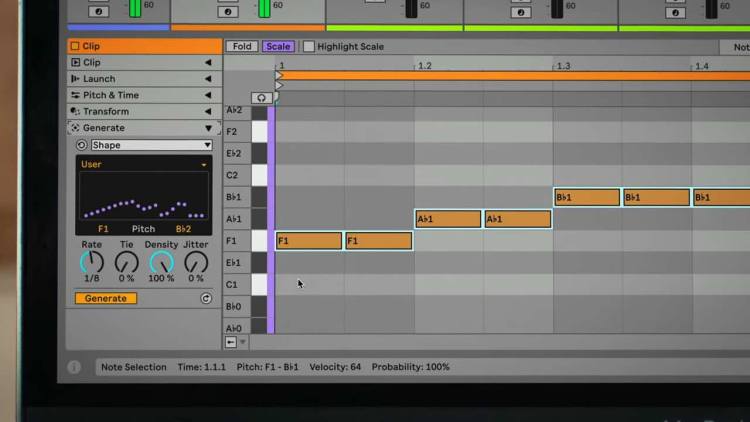追光
@追光
2小时, 2 分钟 前在线-
四、Pattern模块
pattern模块里每个分别显示4个轨道,闪灯的垫子会在播放时候显示当前片段的内容,每个垫子内部可以创建完全不同的片段,在这里与其他轨道进行重组。如果你用过Ableton或者logic中的live,那么你会发现这里就是一个硬件版本的live编排器,不过他更加高效。
下方为场景,每一个场景包含上方四个轨道中片段中的任意组合,下方共有16个场景可以让用户进行重组。
保存与加载设置
按住 Shift + Save 按钮,将当前音序器设置保存到内存。保存工程:当制作好一些场景后,可以点击 project/save,然后按下shift + project/save,在闪烁的垫子上点击,即可将整个工程存储到project/save中的某个垫子上。…[查看更多]
-
三、设置音序器每个音符的力度、调制、以及触发模式
按下想要修改的音符,然后选择右侧想要控制的参数,即可进入参数修改界面,这时候直接修改参数即可。
1、按下步进音序器上想要修改的音符,直接修改下方的参数即可,Velovity的精度为两行,16个垫子设置。
probability、Mutation设置均为一行。
2、仅Micro Step连奏触发模式需要按住选择步进片段上的垫子后放开,然后按住下方的输入音符才可以修改参数。
制作好片段后,如果与Ableton联动使用,可以按下 print to clip即可将当前编辑好的片段传送到Ableton Session界面中选中的插槽。
-
二、音序器的pattern(片段)使用方法
Launchpad Pro Sequencer采用的是硬件步进音序器的设计思路,共四个轨道,每个轨道用一个颜色标记:橙、紫、绿、粉,使用轨道选择按钮 Track 1-4 切换轨道。
-
从全局来看Launchpad pro音序器核心功能
每条轨道有 8 个Pattern。每个模式最多可容纳 32 个音符,所有模式都可以以不同的速率(BPM)运行。Launchpad Pro [MK3] 还可以使用“场景”——共有 16 个场景可用——这些场景可以容纳不同的模式链——例如,场景 1 可以播放模式 1,然后播放曲目 1 的模式 2,而场景 2 可以设置为播放曲目 1 的模式 2,然后播放曲目 1 的模式 3。这可用于将歌曲的各个部分构建到场景中。
场景可以链接在一起,因此当一个场景的链结束时,下一个场景就会播放。
去年已经写过音序器的用法,今年做了一些新的梳理,可以俩篇联起来看看:四、Launch Pad Pro中Sequence(音序器)的使用方法
<…[查看更多]
-
Launchpad pro Mk3与普通打击垫的最大区别之一:Launchpad pro Mk3除了具有大多数打击垫、控制器的功能外,也是一台完…[查看更多]
-
Launchpad Pro Mk3在Ableton中的一些隐藏用法:
1、在Sesioon模式下,按住session模式不松手,pad左上角会有灯亮,可以每次8格的方式将操控映射向左右、上下快速切换控制界面。
2、Duplicate按钮在session模式下为将当前的片段复制到下一个模块,并继续播放源片段,而在note模式下,执行duplicate命令后,会复制源片段并自动开始播放复制好的片段。这样在note模式下,就可以聚焦于对复制片段的进一步创作、变奏。
3、在工作室中制作时候,可以按下Setup并选择第五个控制组:pad,关闭打击垫的力度,这样在使用pad、Volume等作为控制器时候就没有动画,可以实时跟手操作。而在现场演出中需要平缓切换的情况下,才建议开启动画。
-
Etcher 说明和使用说明
1. 什么是 Etcher?
Etcher 是一款免费的开源工具,用于将操作系统镜像(例如 .iso 或 .img 文件)烧录到 USB 闪存驱动器或 SD 卡中。它被广泛用于制作可引导的安装介质,例如用于安装操作系统(如 Linux 发行版、Raspberry Pi OS 等)。
2. Etcher 的特点
跨平台支持: […]
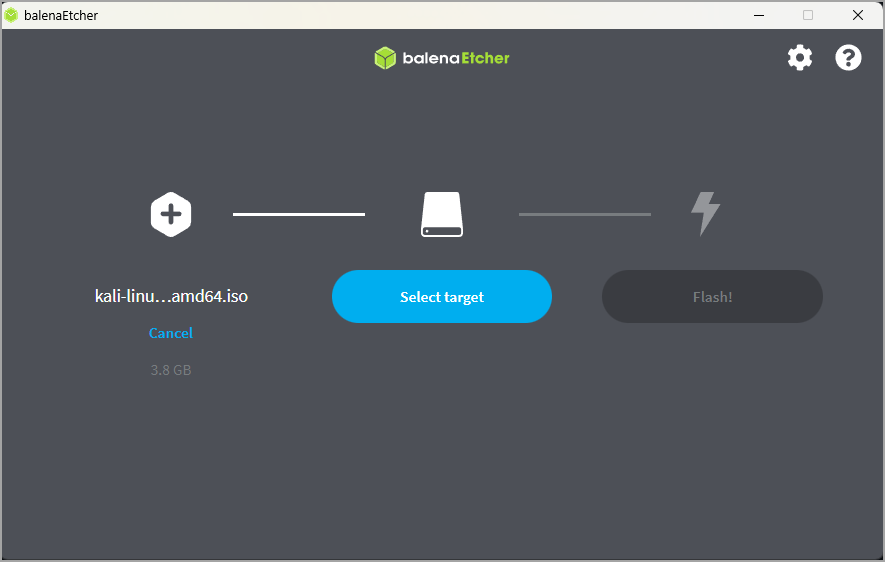
-
需要从扫描数据中生成或者提取地面的纹理和模型并创建一个模型。然后将视频投影到模型上,固定机位拍摄出来的视频数据缺乏视差,如果不复杂的话可以手工创建project3D,社区内的这个案例提供了将一张照片,重新进行三维摄影的操作流程:
https://www.newvfx.com/topic/55152 -
正常的情况下,在logic中导入fcpxml会同时显示所有的视频片段,可能因为视频格式的问题或者logic版本的问题会导致出现上述问题。
如果升级到新的logic版本仍然存在这个问题,就只能使用渲染完整片段导入使用,在logic中设置正确的帧速率即可。
-
是的,如果看懂了原理,不管是使用Vegas、Premiere、Final cut包括AE、Nuke都可以做出几乎一样的效果。学习色彩原理之后,最难的事情是如何设计场景色调、风格、什么是标准的色彩?如何构建自己的风格?人类绘画发展各个时期的色彩色调是什么样的?自己喜欢什么?有许多故事、将色彩科学应用起来是一件有趣的事情,共同学习探索吧。
-
这个可以查一下当前使用相机的Film back全尺寸参数,然后根据按裁切比例进行计算即可。一般来说裁切也是对等裁切Cmos上的同等比例。也可以查阅下相机产商的说明书中有无类似的说明。
-
这个可以查一下当前使用相机的Film back全尺寸参数,然后根据按裁切比例进行计算即可。一般来说裁切也是对等裁切Cmos上的同等比例。也可以查阅下相机产商的说明书中有无类似的说明。
-
个人也非常推荐3DEqualizer,在精度与操控性能上都很强。关于这个软件的工作流程以及之前在学习中总结的内容都已经发布在这里,可以作为参考,希望能有帮助
https://www.newvfx.com/topic-tag/3dequalizer -
追光 发布了新的动态评论 1年, 10个月 前
欢迎加入NewVFX,共同进步
-
Ableton 12 新增俩个Midi制作模块以及调音系统变更
Ableton12在midi卷帘窗中新增了新的制作工具,可以快速生成节奏、旋律,为创作提供了更多可能性。

1、Cmd + E 按照网格精度切分音符;
2、Shift + E 在任意位置切分音符。Transform midi制作:
Stum 扫描和声音符间距;
Ornament 装饰音 高音 低音 同音 三种;
time warp 时间弯曲;
quentize 量化;
connect 连音;
recombine;
Span 断奏 连奏节奏旋律生成器:
Seed 生成节奏旋律;
Shape 按照形状 生成旋律;
Stack 生成和弦 使用键盘 方向箭头切换和弦模式;
- 查看更多